Su Windows 11, la connettività Wi-Fi è uno dei problemi più comuni. Tra le segnalazioni più comuni si riscontrano problematiche come: utenti che lamentano velocità Wi-Fi e messaggi di errore come “Accesso limitato”, “Rete non identificata” o nessun accesso a Internet.
Se il tuo dispositivo ha problemi di rete, Windows 11 ha una funzionalità per reimpostare le schede di rete Wi-Fi ed Ethernet per risolvere i problemi di connettività più comuni, anche velocità Wi-Fi lente su Surface e altri computer.
La funzione di ripristino rimuoverà le configurazioni esistenti e ripristinerà le impostazioni di rete di fabbrica e reinstallerà tutti i driver della scheda di rete. Dopo aver completato il processo, potrebbe essere necessario reinstallare o riconfigurare altro software di rete, come il software client VPN.
Questa guida ti mostra tutti passaggi per ripristinare gli adattatori di rete quando il Wi-Fi non funziona su Windows 11.
Nota: questi passaggi ripristineranno le tue credenziali wireless, il che significa che dovrai conoscere la password Wi-Fi prima di procedere in modo da poterti riconnettere alla rete.
Ripristina la scheda di rete Wi-Fi per risolvere i problemi su Windows 11
Per ripristinare il Wi-Fi e qualsiasi altra impostazione della scheda di rete, chiudere qualsiasi applicazione in esecuzione e utilizzare questi passaggi:
- Apri Impostazioni su Windows 11.
- Fare clic su Rete e Internet.
- Fare clic sulla scheda Impostazioni di rete avanzate sul lato destro.
- Nella sezione “Altre impostazioni”, fai clic sulla scheda Ripristino rete nella parte inferiore della pagina.
- Fai clic sul pulsante Ripristina ora per risolvere i problemi Wi-Fi su Windows 11.
- Fare clic su Sì per confermare.
- Fare clic sul pulsante Chiudi .
- Riavvia il tuo computer.
Dopo aver completato i passaggi, riconnettiti alla rete wireless e quindi dovresti essere nuovamente in grado di accedere a Internet.
Leggi anche: Icona Wifi Sparita Windows 11

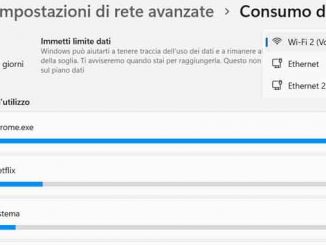


Commenta per primo